Anche nel mondo digitale la firma è un mezzo importantissimo attraverso il quale si può proteggere il proprio lavoro ed evitare spiacevoli incidenti, come il “furto” o il riutilizzo di materiale senza permesso, quando si pubblicano su Internet delle proprie creazioni, prime fra tutte le foto digitali.
Con la guida di oggi, voglio quindi spiegarti come firmare le foto digitali grazie a degli strumenti che ti permetteranno di proteggere il copyright dei tuoi scatti scongiurandone utilizzi non autorizzati. Di software per aggiungere firme e loghi alle foto ce ne sono davvero tanti, da quelli più avanzati che costano un bel po’ di soldi (o comunque richiedono un abbonamento mensile) a quelli più economici destinati a scopi meno professionali: individua quello più adatto alle tue esigenze e scopri come usarlo seguendo le indicazioni che sto per darti.
Come dici? Realizzi tantissime foto con il tuo smartphone e ti piacerebbe firmare i tuoi scatti senza doverli passare prima sul PC? Si può fare anche questo, te ne parlerò nella parte finale del tutorial. Adesso però andiamo con ordine e cominciamo a vedere come applicare un logo o una firma alle fotografie digitali utilizzando il computer.
Photoshop (Windows/Mac)
Se sei un fotografo professionista, o comunque vuoi imparare come firmare le foto digitali in maniera professionale, devi spendere qualche soldino ed affidarti alla filigrana Digimarc che inserisce all’interno delle foto tutti i dati relativi al copyright senza “sporcare” l’immagine, ossia senza che si vedano scritte o loghi ad occhio nudo. Il prezzo base per avere un account Digimarc è di 59$, l’abbonamento vale per un anno e per un numero massimo di 1.000 foto.
Il metodo più semplice per applicare una firma digitale Digimarc alle foto è usare Photoshop. Ti basterà infatti importare la foto da firmare all’interno del programma (menu File > Apri) e selezionare la voce Digimarc > Includi filigrana dal menu Filtro per accedere alla finestra per l’inserimento dei dati relativi al copyright nella foto (clicca su Personalizza per inserire i dati del tuo account Digimarc).
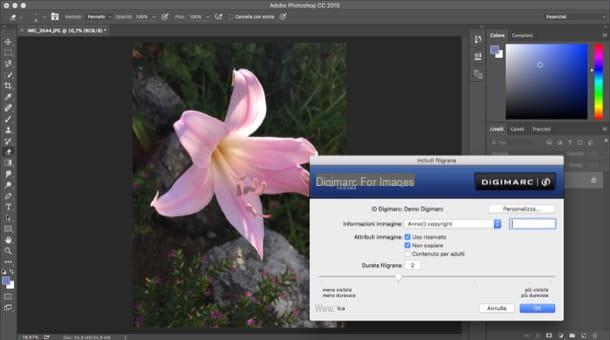
Se il plugin di Digimarc non risulta ancora installato, collegati a questa pagina Web e scaricalo sul tuo PC cliccando sulla voce relativa alla versione di Photoshop che utilizzi. Al termine del download, prendi il file (o i file) con estensione .plugin che hai appena scaricato sul computer, copiali nella cartella C: > Program Files > Adobe Photoshop xx > Plug-Ins se utilizzi un PC Windows oppure nella cartella Applicazioni > Adobe Photoshop XX > Plug-Ins se utilizzi un Mac e riavvia Photoshop.
Per leggere la filigrana delle foto in cui è stata usata la firma Digimarc, apri Photoshop e seleziona la voce Digimarc > Leggi filigrana dal menu Filtro.
Procedura alternativa
Vuoi che le informazioni relative al copyright siano ben visibili sulle tue foto? In questo caso ti basta aprire un’immagine con sfondo trasparente in Photoshop e inserirla nella foto che vuoi “firmare”. L’immagine in questione può essere il logo della tua ditta, una firma stilizzata o qualsiasi altra cosa. Puoi crearla anche direttamente in Photoshop recandoti nel menu File > Nuovo e impostando il contenuto dello sfondo della nuova immagine su Trasparente.
Una volta creato il tuo logo o la tua firma, puoi inserirlo in qualsiasi foto semplicemente selezionando la voce Inserisci incorporato dal menu File di Photoshop (oppure effettuando il più banale dei copia-e-incolla). Successivamente, potrai personalizzare il logo sfruttando gli strumenti di regolazione dei livelli collocato in basso a destra (es. il menu a tendina per la scelta del metodo di fusione o la barra di regolazione dell’opacità) e gli strumenti per spostare o ridimensionare le immagini. Per approfondimenti sulla questione prova a dare un’occhiata al mio tutorial su come fondere due immagini in Photoshop.
Se preferisci i watermark testuali, non c’è molto da dire, seleziona lo strumento testo di Photoshop e digita il testo che vuoi inserire nella tua immagine (personalizzandolo con gli strumenti di formattazione del testo inclusi nel software Adobe).
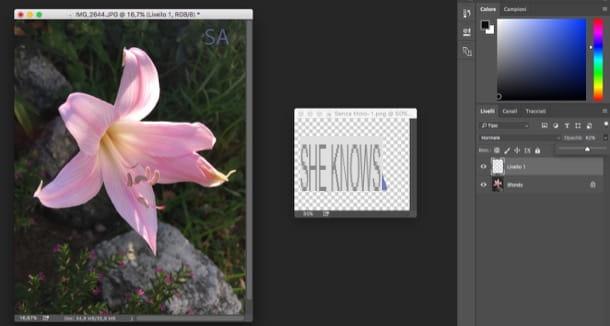
Ti piacerebbe inserire il tuo logo in più immagini contemporaneamente? Si può fare anche questo ma, ti avverto, ci vuole un pizzico di impegno in più. Quello che devi fare è creare un’azione relativa all’inserimento del logo (o della firma) nelle foto e sfruttarla nell’elaboratore di immagini di Photoshop (che per l’appunto permette di elaborare più immagini in serie). Ecco in dettaglio tutti i passaggi che devi compiere.
- Copia tutte le foto da firmare all’interno della stessa cartella;
- Apri una foto in Photoshop;
- Seleziona la voce Azioni dal menu Finestra;
- Clicca sull’icona del foglio presente nel riquadro delle azioni (che nel frattempo è comparso nell’angolo in alto a destra dello schermo);
- Assegna un nome alla tua azione (es. Aggiunta Watermark) e clicca sul pulsante Registra;
- Recati nel menu File > Inserisci incorporato di Photoshop;
- Seleziona il file con il logo che desideri inserire nelle tue immagini, posizionalo nel punto della foto che più preferisci e premi il tasto Invio sulla tastiera del tuo PC;
- Clicca sul pulsante stop presente nel riquadro Azioni di Photoshop.

Ora hai creato un’azione, cioè uno script, per l’inserimento del watermark nelle tue foto digitali. Per utilizzarlo e applicare il medesimo watermark (nella medesima posizione) a più immagini in serie, recati nel menu File > Script > Elaboratore immagini di Photoshop.
Dopodiché clicca sul pulsante Seleziona cartella, indica la cartella in cui hai archiviato le immagini da firmare e imposta le tue preferenze relative alla cartella di destinazione delle foto e al formato di output (puoi scegliere fra JPEG, PSD e TIFF). Per concludere, metti il segno di spunta accanto alla voce Esegui azione, seleziona il nome dell’azione che hai creato in precedenza dal menu a tendina che si trova in basso a destra (es. Aggiunta watermark) e clicca sul pulsante Esegui per avviare l’elaborazione delle immagini in serie. Se vuoi, puoi anche aggiungere delle informazioni di copyright delle foto digitando un testo nell’apposito campo di Photoshop (la scritta verrà inclusa nei metadati delle immagini e non sarà visibile a occhio nudo).
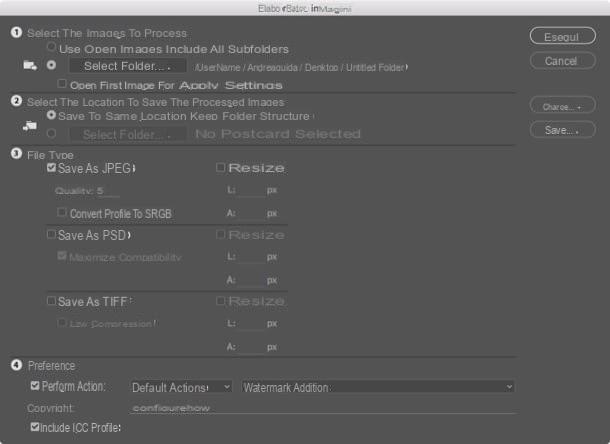
Affinché l’azione venga portata correttamente a termine, non devi modificare il nome o la cartella in cui si trova il file con il watermark. Se vuoi, puoi sfruttare la stessa tecnica anche per automatizzare l’inserimento di un watermark testuale.
Nota: se non hai Photoshop installato sul computer, puoi applicare loghi e firme alle tue immagini con GIMP, ormai famosissima alternativa gratuita e open source al software di casa Adobe. Se vuoi saperne di più, leggi i miei tutorial su come firmare le foto con GIMP e come sovrapporre foto con GIMP.
FastStone Photo Resizer (Windows)
Se vuoi mantenerti su un livello amatoriale ma vuoi comunque firmare le foto digitali efficacemente, ti consiglio di usare un programma in grado di imprimere un watermark (ossia un logo o una scritta semi-trasparenti) alle immagini. In questo modo, potrai inserire il tuo nome, l’indirizzo del tuo sito Internet oppure il logo della tua azienda all’interno di tutte le foto ed evitare che qualcuno possa usarle spacciandole per proprie (ovviamente dovrai inserire il watermark in dei punti “strategici” e non in punti facilmente camuffabili o ritagliabili).
Uno dei migliori programmi gratis per aggiungere watermark alle foto in serie è FastStone Photo Resizer, che permette di inserire sia scritte che loghi in centinaia di immagini contemporaneamente. Se vuoi provarlo, collegati subito al suo sito Internet e clicca su uno dei primi due pulsanti download per scaricarlo sul tuo PC.
A download completato apri, facendo doppio click su di esso, il file appena scaricato (FSResizerSetupxx.exe) e clicca prima su Sì e poi su Next, I Agree, Install e Finish per completare il processo d’installazione di FastStone Photo Resizer.
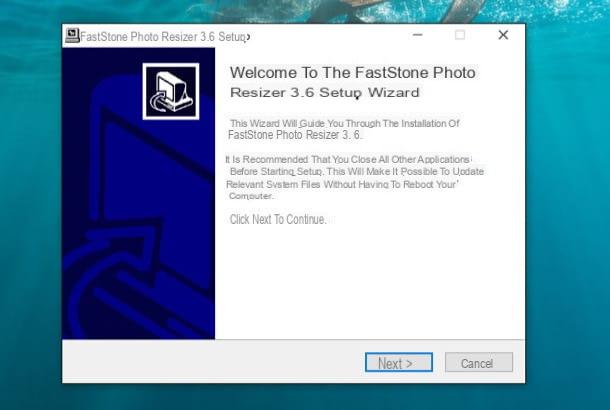
Ora, avvia il programma tramite il suo collegamento presente sul desktop o nel menu Start di Windows e utilizza il pannello di sinistra per navigare nella cartella in cui sono conservate le foto che vuoi firmare. Clicca quindi sul pulsante Add all per selezionarle tutte, oppure fai click sulle immagini singole per selezionarle manualmente.
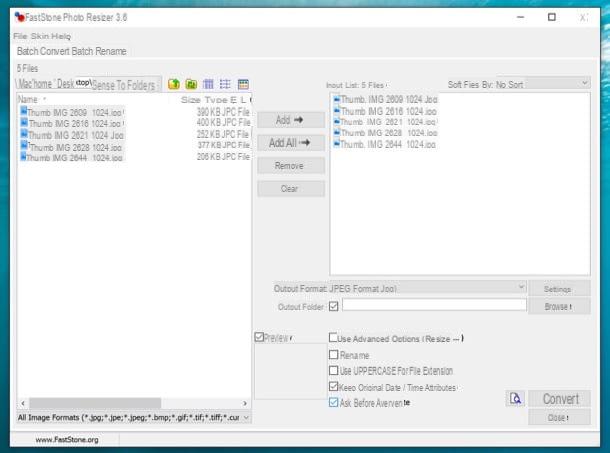
Ad operazione completata, accedi alle impostazioni relative a scritte e watermark mettendo il segno di spunta accanto alla voce Use Advanced Options (in basso a destra) e cliccando sul pulsante Advanced Options.
Nella finestra che si apre, clicca sulla scheda Watermark se vuoi aggiungere un logo alle tue foto oppure sulla scheda Text se vuoi aggiungere una scritta personalizzata, metti il segno di spunta accanto alla voce per attivare l’opzione e imposta la scritta o il logo che vuoi applicare alle immagini aiutandoti con l’anteprima in tempo reale.
Per aggiungere un watermark grafico alle tue foto, clicca sul pulsante […], seleziona l’immagine che vuoi usare come watermark (ti consiglio di utilizzare un’immagine GIF o PNG con sfondo trasparente) e modifica posizione e opacità del logo usando le apposite barre di regolazione.
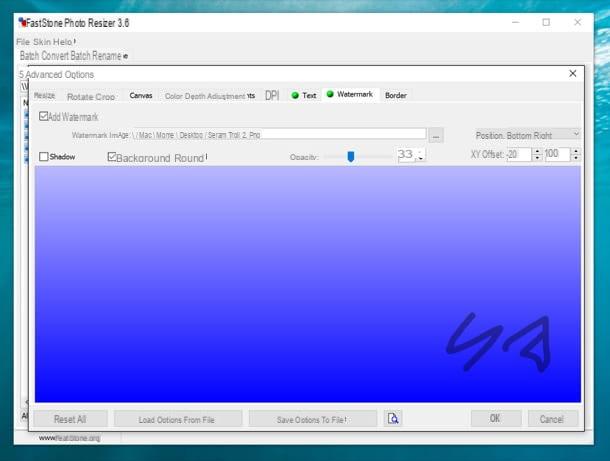
Se invece vuoi firmare le tue foto con un watermark testuale, digita la scritta che vuoi imprimere alle immagini nel campo Add text e scegli se aggiungere ombre (Shadow) e sfondi (Background) al watermark mettendo il segno di spunta accanto alle apposite opzioni. Per regolare il grado di opacità della scritta usa la barra di regolazione Opacity, mentre per modificare il Font clicca sull’apposito pulsante che si trova al centro della finestra.
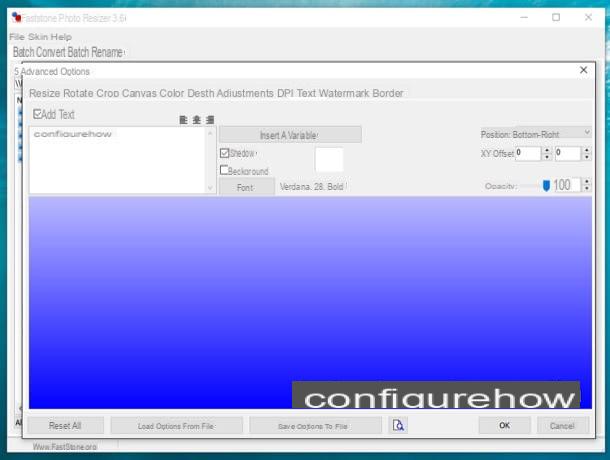
Una volta regolate tutte le impostazioni relative al watermark, clicca prima su OK per salvare le impostazioni, poi su Browse per selezionare la cartella in cui salvare le foto firmate e infine su Convert per avviare il salvataggio delle immagini “marchiate”. Semplice, vero?
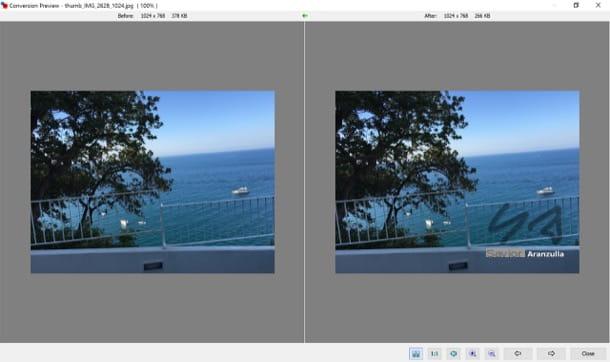
ATTENZIONE: FastStone Photo Resizer è gratuito solo per scopi personali. Se intendi utilizzarlo per scopi commerciali devi acquistarne una licenza apposita al costo di 19,95$. Maggiori info qui.
Anteprima (Mac)
Se utilizzi un Mac e, almeno per il momento, non hai la necessità di firmare molte foto contemporaneamente, puoi affidarti ad Anteprima, l’applicazione predefinita di macOS per la visualizzazione e la modifica delle immagini (oltre che dei documenti in formato PDF).
Cliccando sull’icona della valigetta che si trova in alto a destra, puoi accedere a un paio di strumenti di Anteprima che permettono di firmare le foto in maniera incredibilmente facile e veloce. Il primo è proprio lo strumento firma (l’icona della penna in alto a sinistra) che permette di creare una firma tramite il trackpad del Mac o tramite la webcam. Il secondo è lo strumento testo (l’icona della lettera “T”) che invece consente di personalizzare immagini e documenti con l’immissione di caselle di testo personalizzate.
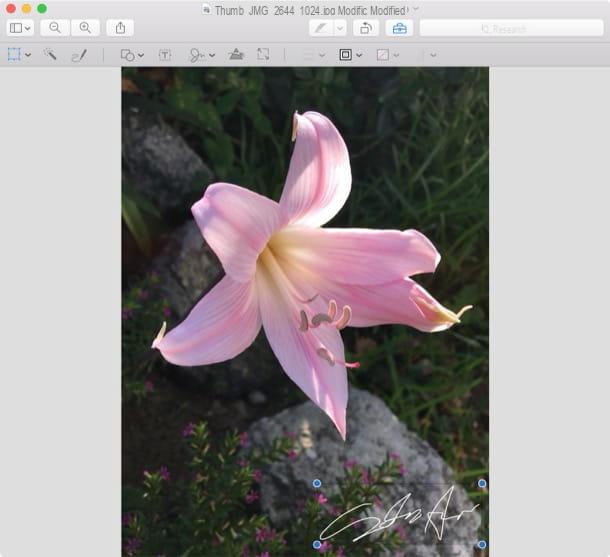
Sia le firme che le caselle di testo aggiunte con Anteprima si possono spostare, ridimensionare e personalizzare in vari modi (ad esempio cambiando il colore delle scritte o aggiungendo delle ombreggiature).
App per firmare le foto digitali su smartphone e tablet
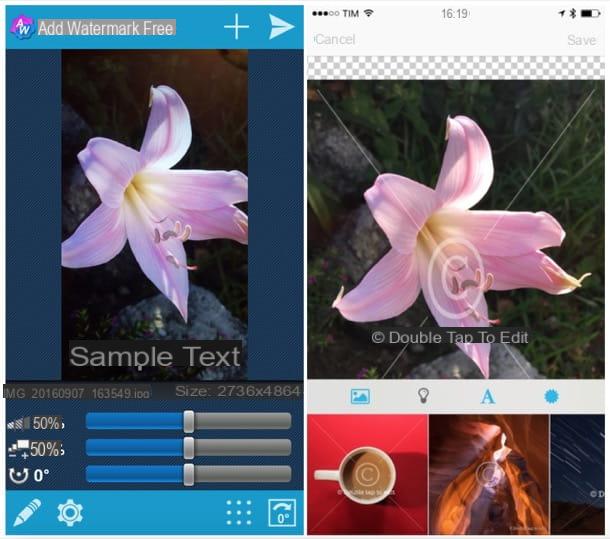
Ti piacerebbe firmare le foto digitali direttamente dal tuo smartphone o dal tuo tablet? Si può fare anche questo. Tutto quello di cui hai bisogno è un’applicazione per l’aggiunta di watermark alle foto.
Personalmente ti consiglio Add Watermark per Android e Watermark per iOS, che si possono scaricare a costo zero ma presentano entrambe delle limitazioni che si possono rimuovere solo acquistando le loro versioni complete (a pagamento). La versione free di Add Watermark per Android non permette di usare watermark grafici personalizzati e salva le immagini di output a una risoluzione massima di 1024 pixel, mentre la versione base di Watermark per iOS imprime il suo logo sulle immagini elaborate e offre un set limitato di font e watermark da applicare alle immagini. Le versioni complete delle app costano, rispettivamente, 1,99 euro e 0,99 euro.
Il funzionamento di Add Watermark per Android e Watermark per iOS è estremamente intuitivo. Dopo aver selezionato l’immagine da firmare, basta selezionare una delle opzioni disponibili per il watermarking (watermark grafico e/o testuale) e personalizzare il risultato finale, che può essere salvato direttamente nel rullino di Android o iOS.
Come firmare le foto digitali

























